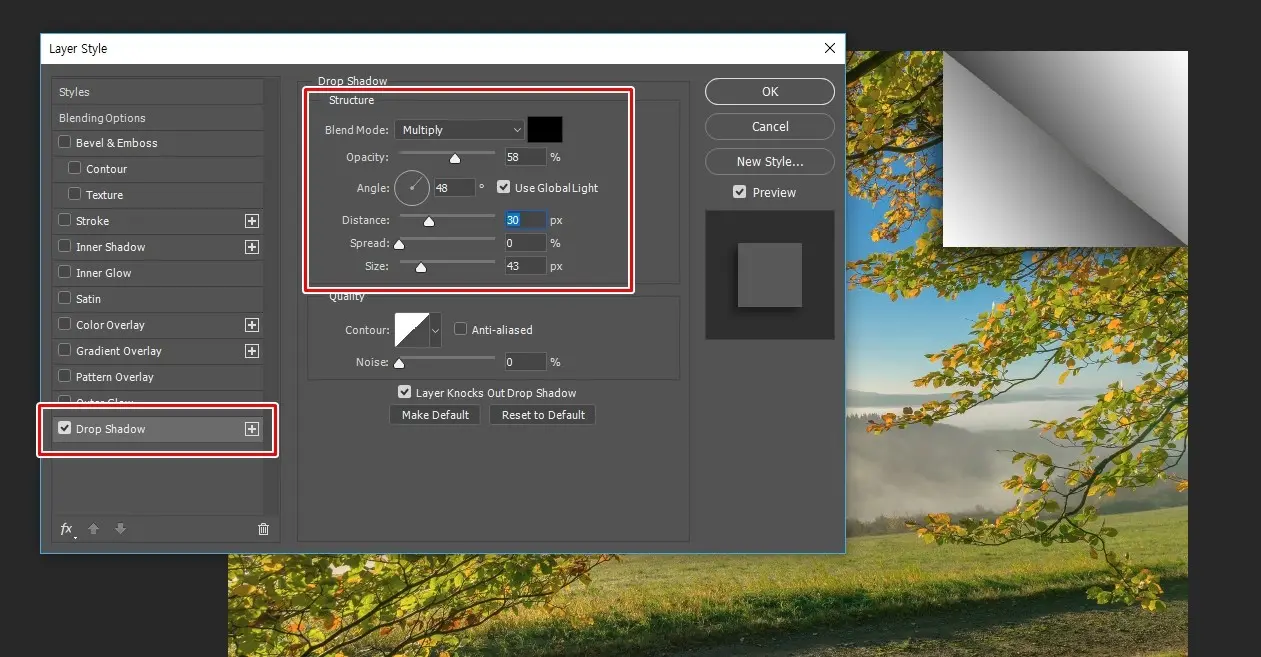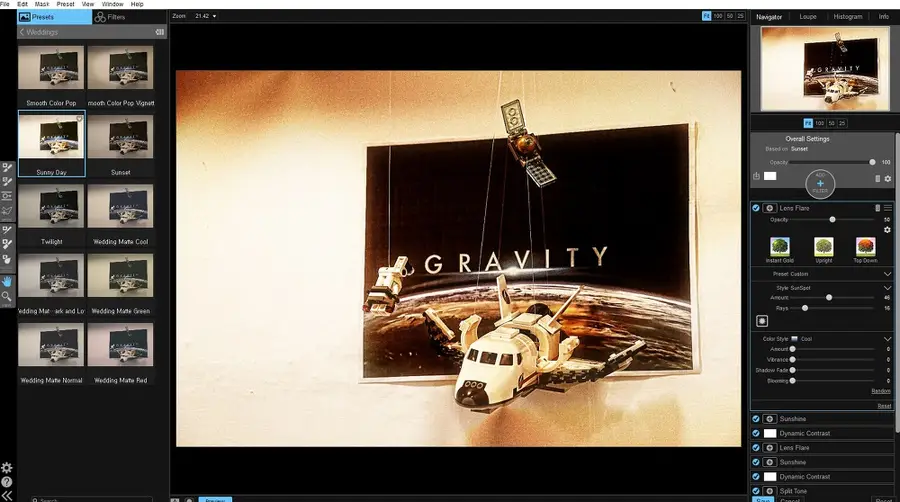픽셀 유동화를 통한 얼굴 수정 방법
포토샵은 계속적으로 업그레이드가 되고 있는 대표적인 사진 편집 프로그램입니다. 대부분 마찬가지겠지만 하위 버전을 사용하시는 분들이 많으실 것입니다. 저도 CS3를 쓰다가 몇 년만에 바꾸고 이번에 CC를 사용하게 되었습니다.
업그레이드가 될수록 좋은 기능들이 추가되게 되는데 그 중에서 얼굴 보정을 할 때 가장 많이 쓰이는 픽셀 유동화의 기능은 신세계라고 할 만큼 기능들이 추가되었습니다.
기존에는 일일이 눈이며 입 등을 끌어당기거나 늘리면서 보정을 했다면 CC부터는 얼굴 인식 기능이 있어서 편하게 수치만으로도 보정을 할 수 있습니다. – 포토샵 픽셀 유동화 필터 공식 설명
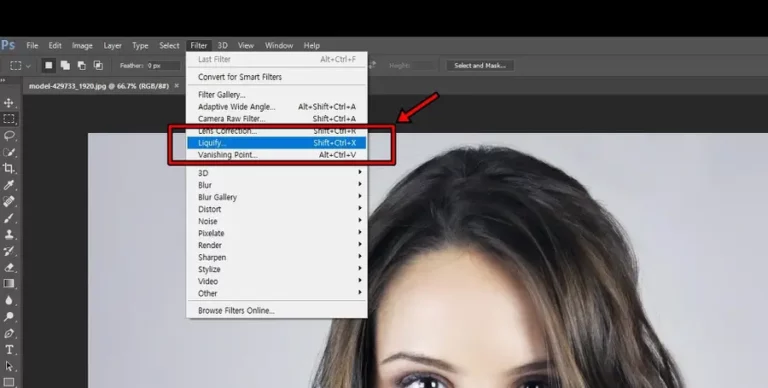
포토샵에서 픽셀 유동화라고 하면 영문판에서는 잘 모르실 수 있습니다. Filter에서 Liquify(Shift+Ctrl+X)라고 할 수 있는 것으로 포토샵을 사용해 보신 분들이라면 한번쯤 꼭 사용해 보게 되는 기능이라고 할 수 있습니다.
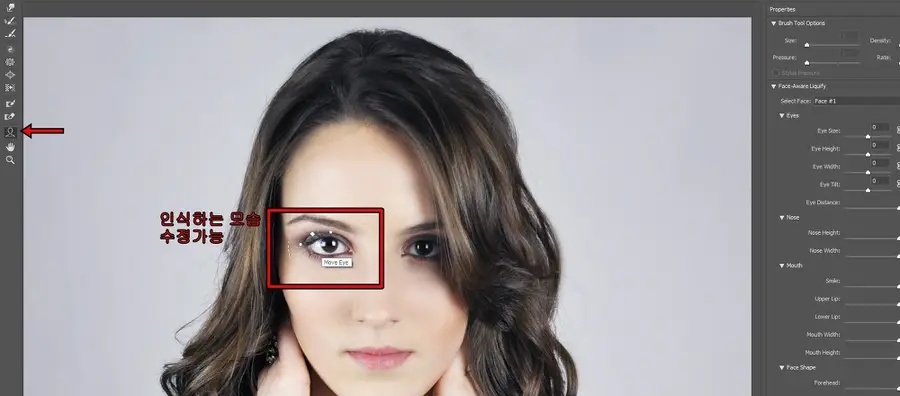
새로운 기능을 테스트해 보실 분들이라면 정면으로 보고 있는 얼굴 사진을 불러오신 후에 픽셀 유동화를 열게 되면 위와 같은 화면이 나오게 됩니다. 여기에 보시면 좌측에 얼굴 아이콘이 있습니다.
이것을 클릭하게 되면 눈, 코, 입, 얼굴을 인식하게 되는데 그것을 마우스를 갖다대게 되면 위에 처럼 어떻게 얼굴 인식을 했는지 알 수 있습니다.
정면 얼굴이 아닌 경우에도 인식을 한 것을 수정을 할 수 있기 때문에 하위 버전의 포토샵을 할 때보다 더 편하게 픽셀 유동화를 하실 수 있습니다.
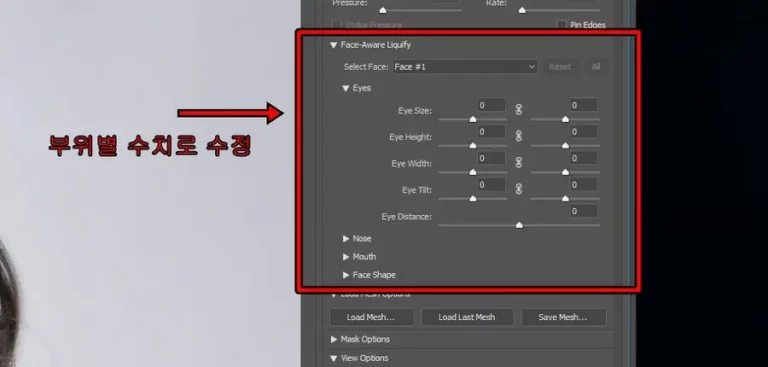
우측에 옵션들이 나오게 됩니다. Face-Aware Liquify를 오픈하게 되면 눈, 코, 입, 얼굴의 수치를 조정할 수 있는 것이 나오게 됩니다.
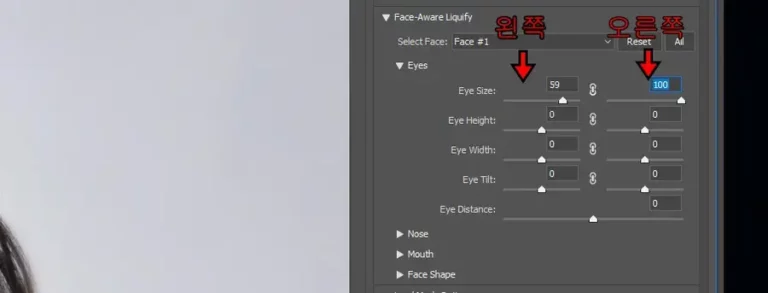
여기서 수치를 보시면 두 가지로 나오게 됩니다. 눈을 예로 들면 위에 표시한 대로 수치에서 왼쪽이 왼쪽 눈, 오른쪽이 오른쪽 눈이라고 할 수 있습니다. 수치를 올리게 되면 눈이 커지고 작아지고 하는 것을 바로 확인하실 수 있습니다.
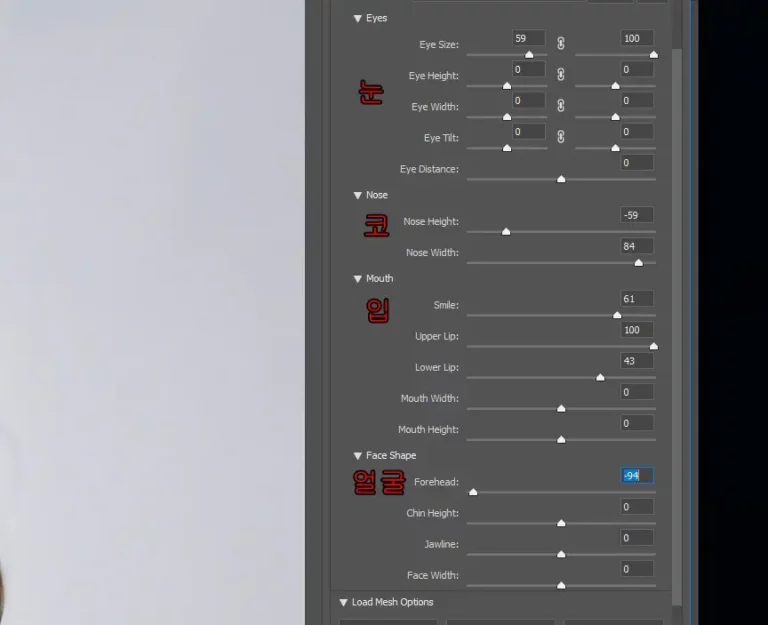
전체적으로 옵션창을 열어서 보면 위에 부터 눈, 코, 입, 얼굴로 수치를 조절할 수 있을 만큼 강력한 기능을 가지고 있습니다. 예전 하위 버전에서는 직접 얼굴에서 늘리고 줄이고 끌어당기고 했던 것을 수치만으로 할 수 있기 때문에 편하게 얼굴 보정을 할 수 있습니다.
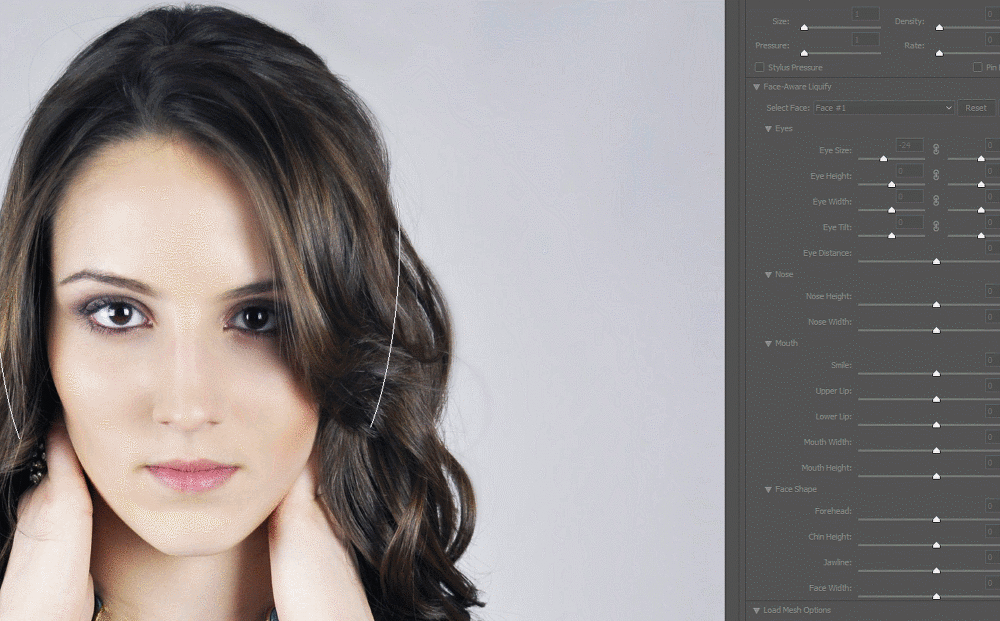
위에 보시면 직업 끌거나 늘리거나 하는게 아니라 얼굴 인식이 되기 때문에 옆에 옵션창에서 수치만으로도 얼굴을 보정하실 수 있습니다.
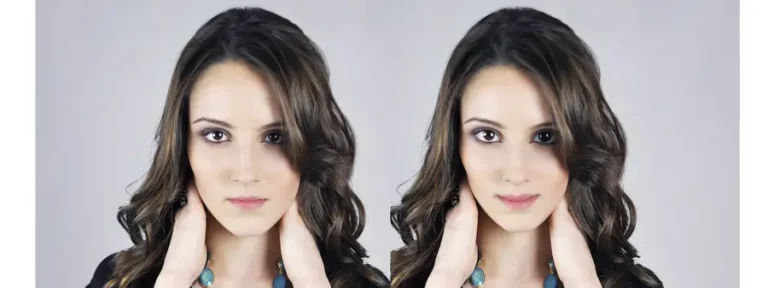
얼마 걸리지 않고 다른 얼굴로 바꿀 수 있습니다. 포토샵 하위 버전을 쓰다가 CC로 바꾼 이후로 다양한 기능들에 매료가 되고 있습니다. 특히 픽셀 유동화는 너무나 편하게 바뀌어서 포토샵을 하는 입장에서 너무 좋은 듯 합니다.